文章目录
Docker官网:https://www.docker.com
Docker镜像站:https://hub.docker.com
一、安装Docker
# 1、yum 包更新到最新
yum update
# 2、安装需要的软件包,yum-util 提供 yum-config-manager 功能,另外两个是 devicemapper 驱动依赖的
yum install -y yum-utils device-mapper-persistent-data lvm2
# 3、设置 yum 源
yum-config-manager --add-repo https://download.docker.com/linux/centos/docker-ce.repo
# 4、安装 docker,出现输入的界面都按 y
yum install -y docker-ce
# 5、查看 docker 版本,验证是否安装成功
docker -v
二、配置镜像加速器
网址:https://cr.console.aliyun.com/cn-heyuan/instances/mirrors
三、Docker 命令
1. Docker 服务相关命令
(1) 启动 docker 服务
systemctl start docker
(2) 停止 docker 服务
systemctl stop docker
(3) 重启 docker 服务状态
systemctl restart docker
(4) 查看 docker 服务状态
systemctl status docker
(5) 设置开机启动 docker 服务
systemctl enable docker
2. Docker 镜像相关命令
(1) 查看镜像:查看本地所有的镜像
docker images
docker images -q # 查看所有镜像的 id
(2) 搜索镜像:从网络中查找需要的镜像
docker search 镜像名称
(3) 拉取镜像:从 Docker 仓库下载镜像到本地,镜像名称格式为 名称:版本号,如果版本号不指定,则是最新的版本(latest)。如果不知道镜像版本,可以去 Docker hub 搜索对应镜像查看。
docker pull 镜像名称:版本号
(4) 删除镜像:删除本地镜像
docker rmi 镜像id # 删除指定本地镜像
docker rmi 镜像名称:版本号 # 删除指定本地镜像
docker rmi `docker images -q` # 删除所有本地镜像
3. Docker 容器相关命令
(1) 查看容器
docker ps # 查看正在运行的容器
docker ps -a # 查看所有容器
(2) 创建并启动容器
docker run 参数
例如:
docker run -it --name=容器名称 镜像名称:版本号 /bin/bash
docker run -id --name=容器名称 镜像名称:版本号
参数说明:
| 参数 | 描述 |
|---|---|
| -i | 保持容器运行。通常与 -t 同时使用。加入 it 这两个参数后,容器创建后自动进入容器中,退出容器后,容器会自动关闭。 |
| -t | 为容器重新分配一个伪输入终端,通常与 -i 同时使用。 |
| -d | 以守护(后台)模式运行容器。创建一个容器在后台运行,需要使用 docker exec -id 容器id或名称 /bin/bash 进入容器。退出后,容器不会关闭。 |
| –name | 为创建的容器命名。格式为--name 容器名称或者--name=容器名称 |
-it 创建的容器一般称为交互式容器,-id 创建的容器一般称为守护式容器。
(3) 进入容器
docker exec -id 容器id或名称 /bin/bash # 退出容器,容器不会关闭
(4) 停止容器
docker stop 容器id或名称
(5) 启动容器
docker start 容器id或名称
(6) 删除容器
如果容器是运行状态则删除失败,需要停止容器后才能删除。
docker rm 容器id或名称
(7) 查看容器信息
docker inspect 容器id或名称
四、数据卷
- 数据卷是宿主机中的一个目录或文件
- 当容器目录和数据卷目录绑定后,对方的修改会立即同步
- 一个数据卷可以被多个容器同时挂载
- 一个容器也可以被挂载多个数据卷
数据卷作用
- 容器数据持久化
- 外部机器和容器 间接通信
- 容器之间数据交换
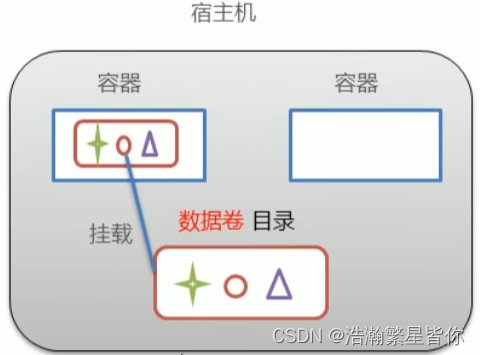
1. 配置数据卷
创建并启动容器时,使用 -v 参数 设置数据卷
docker run ... -v 宿主机目录(文件):容器内目录(文件) ...
注意事项:
- 目录必须是绝对路径
- 如果目录不存在,会自动创建
- 可以挂载多个数据卷
2. 配置数据卷容器
- 创建一个容器,挂载一个目录,让其他容器继承该容器(–volumes-from)
- 通过简单的方式实现数据卷配置
这么做的目的是: 当容器需要挂载多个目录时,新容器可以直接照搬老容器的所有挂载。
(1) 创建并启动 c3 数据卷,使用 -v 参数 设置数据卷
docker run -it --name=c3 -v /volume 镜像名称:版本号 /bin/bash
注意: 这里只有 /volume,并没有使用 左边:右边,所以这里的 /volume 相当于省略了 source 目录,宿主机会自动创建一个数据卷目录。
(2) 创建并启动 c1 c2 容器,使用 --volumes-from 参数 设置数据卷
docker run -it --name=c1 --volumes-from c3 镜像名称:版本号 /bin/bash
docker run -it --name=c2 --volumes-from c3 镜像名称:版本号 /bin/bash
五、Docker 应用部署
1. MySQL 部署
需求: 在 Docker 容器中部署 MySQL,并通过外部 MySQL 客户端操作 MySQL server。
实现步骤:
(1) 搜索 mysql 镜像
(2) 拉取 mysql 镜像
(3) 创建容器
(4) 操作容器中的 mysql
注意:
- 容器内的网络服务和外部机器不能直接通信
- 外部机器和宿主机可以直接通信
- 宿主机和容器可以直接通信
- 当容器中的网络服务需要被外部机器访问时,可以将容器中提供服务的端口映射到宿主机的端口上。外部机器访问宿主机的该端口,从而间接访问容器的服务。
- 这种操作称为:端口映射
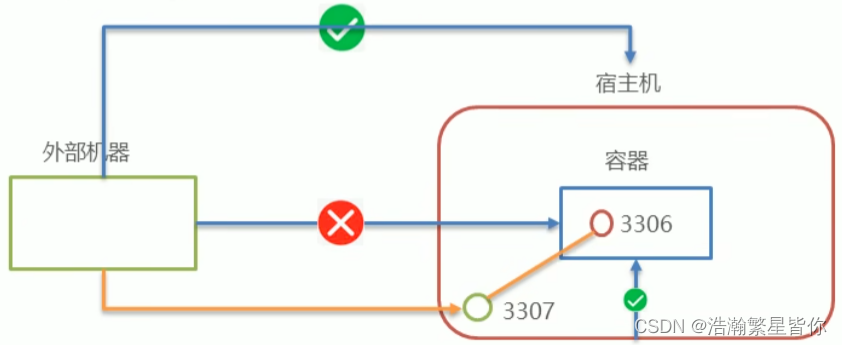
(1) 搜索 mysql 镜像
docker search mysql
(2) 拉取 mysql 镜像
docker pull mysql:5.7
(3) 创建容器,设置端口映射、目录映射
# 在 /root 目录下创建 mysql 目录用于存储 mysql 数据信息
mkdir ~/mysql
cd ~/mysql
docker run -id \
-p 3307:3306 \
--name=c_mysql \
-v $PWD/conf:/etc/mysql/conf.d \
-v $PWD/logs:/logs \
-v $PWD/data:/var/lib/mysql \
-e MYSQL_ROOT_PASSWORD=123456 \
mysql:5.7
参数说明:
| 参数 | 描述 |
|---|---|
| -p 3307:3306 | 将容器的 3306 端口映射到宿主机的 3307 端口 |
| -v $PWD/conf:/etc/mysql/conf.d | 将宿主机当前目录下的 conf 挂载到容器的 /etc/mysql/conf.d。配置目录 |
| -v $PWD/logs:/logs | 将宿主机当前目录下的 logs 目录挂载到容器的 /logs。日志目录 |
| -v $PWD/data:/var/lib/mysql | 将宿主机当前目录下的 data 目录挂载到容器的 /var/lib/mysql。数据目录 |
| -e MYSQL_ROOT_PASSWORD=123456 | 初始化 root 用户的密码 |
(4) 使用外部机器的数据库管理工具(比如Navicat premium)连接 mysql 容器中的 mysql 服务,进行后续的操作。
2. Tomcat 部署
需求: 在 Docker 容器中部署 Tomcat,并通过外部机器访问 Tomcat 部署的项目。
实现步骤:
(1) 搜索 tomcat 镜像
(2) 拉取 tomcat 镜像
(3) 创建容器
(4) 部署项目
(5) 测试访问
(1) 搜索 tomcat 镜像
docker search tomcat
(2) 拉取 tomcat 镜像
docker pull tomcat
(3) 创建容器,设置端口映射、目录映射
# 在 /root 目录下创建 tomcat 目录用于存储 tomcat 数据信息
mkdir ~/tomcat
cd ~/tomcat
docker run -id --name=c_tomcat \
-p 8080:8080 \
-v $PWD:/usr/local/tomcat/webapps \
tomcat
参数说明:
| 参数 | 描述 |
|---|---|
| -p 8080:8080 | 将容器的 8080 端口映射到宿主机的 8080 端口 |
| -v $PWD:/usr/local/tomcat/webapps | 将宿主机当前目录挂载到容器的 webapps |
(4) 部署项目
使用外部机器访问 tomcat
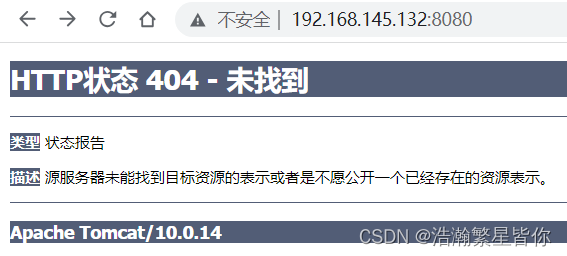
可以看到 404,是因为没有项目。在宿主机的 tomcat 目录下创建一个项目
mkdir test
cd test/
vim index.html
index.html 里面编写如下内容:
<h1>hello tomcat docker </h1>
(5) 测试访问
再次使用外部机器访问 tomcat,注意是访问项目的路径。

3. Nginx 部署
需求: 在 Docker 容器中部署 Nginx,并通过外部机器访问 Nginx。
实现步骤:
(1) 搜索 nginx 镜像
(2) 拉取 nginx 镜像
(3) 创建容器
(4) 测试访问
(1) 搜索 nginx 镜像
docker search nginx
(2) 拉取 nginx 镜像
docker pull nginx
(3) 创建容器,设置端口映射、目录映射
# 在 /root 目录下创建 nginx 目录用于存储 nginx 数据信息
mkdir ~/nginx
cd ~/nginx
mkdir conf
cd conf
# 在 ~/nginx/conf 目录下创建 nginx.conf 文件
vim nginx.conf
nginx.conf 文件内容如下:
user nginx;
worker_process 1;
error_log /var/log/nginx/error.log warn;
pid /var/run/nginx.pid;
events {
worker_connections 1024;
}
http {
include /etc/nginx/mime.types;
default_type application/octet-stream;
log_format main '$remote_addr - $remote_user [$time_local] "$request" '
'$status $body_bytes_sent "http_referer" '
'"$http_user_agent" "$http_x_forwarded_for"';
access_log /var/log/nginx/access.log main;
sendfile on;
#tcp_onpush on;
keepalive_timeout 65;
#gzip on;
include /etc/nginx/conf.d/*.conf;
}
cd ~/nginx
docker run -id --name=c_nginx \
-p 80:80 \
-v $PWD/conf/nginx.conf:/etc/nginx/nginx.conf \
-v $PWD/logs:/var/log/nginx \
-v $PWD/html:/usr/share/nginx.html \
nginx
参数说明:
| 参数 | 描述 |
|---|---|
| -p 80:80 | 将容器的 80 端口映射到宿主机的 80 端口 |
| -v $PWD/conf/nginx.conf:/etc/nginx/nginx.conf | 将宿主机当前目录下的 /conf/nginx.conf 挂载到容器的 /etc/nginx/nginx.conf。配置目录 |
| -v $PWD/logs:/var/log/nginx | 将宿主机当前目录下的 logs 目录挂载到容器的 /var/log/nginx。日志目录 |
| -v $PWD/html:/usr/share/nginx.html | 将宿主机当前目录下的 html 目录挂载到容器的 /usr/share/nginx.html。资源目录 |
(4) 测试访问
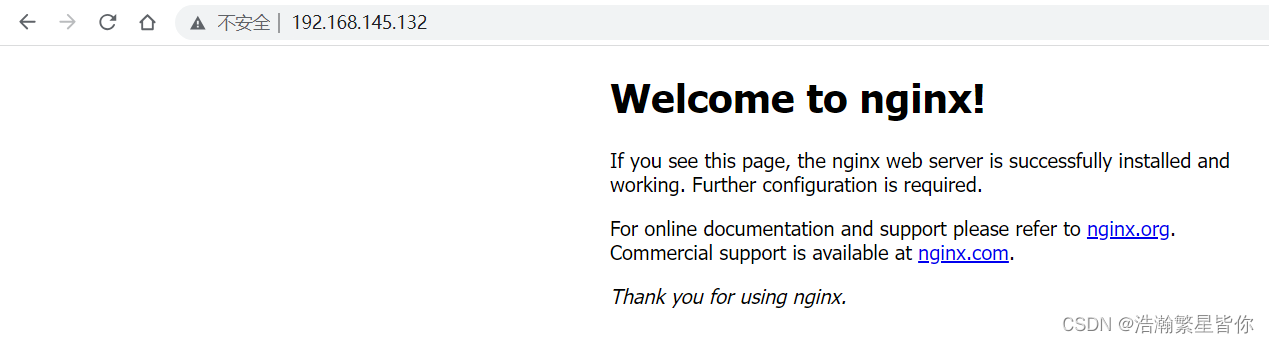
可以看到默认是欢迎界面。
在 html 目录下新建 index.html 并填写内容
cd ~/nginx/html
vim index.html
index.html 的内容如下:
<h1>hello nginx docker</h1>
#TODO 再次访问 nginx,好像这个html不起作用,回头有空再看。
4. Redis 部署
需求: 在 Docker 容器中部署 Redis,并通过外部机器访问 Redis。
实现步骤:
(1) 搜索 redis 镜像
(2) 拉取 redis 镜像
(3) 创建容器
(4) 测试访问
(1) 搜索 redis 镜像
docker search redis
(2) 拉取 redis 镜像
docker pull redis:5.0
(3) 创建容器,设置端口映射
docker run -id --name=c_redis -p 6379:6379 redis:5.0
(4) 测试访问
使用外部机器的redis for windows连接 redis
redis-cli.exe -h 192.168.145.132 -p 6379
























 4118
4118











 被折叠的 条评论
为什么被折叠?
被折叠的 条评论
为什么被折叠?








